En esta publicación, vamos a hablar sobre un efecto de video popular que se usa con frecuencia en cinematografía y videos musicales, colocando 2 videos uno al lado del otro. También se conoce como efecto de pantalla dividida que una pantalla se divide en dos o más partes, donde los videos se reproducen simultáneamente. Por lo general, se reproduce el mismo video en ambas partes de la pantalla; sin embargo, puede colocar 2 videos diferentes uno al lado del otro para crear un efecto especial, como si ocurrieran dos eventos al mismo tiempo. Suena increíble, ¿verdad? Ok, el problema es cómo colocar 2 videos de lado a lado. A continuación se muestra la respuesta en detalle.

Vídeo de lado a lado
Debe comprender que Windows Movie Maker no admite la pantalla dividida de forma nativa. Pero hay una transición de terceros que podría ayudarlo a colocar 2 videos uno al lado del otro en WMV.
Paso 1 Visite www.rehanfx.org/split_video.htm en su navegador y descargue la transición a su computadora de forma gratuita. Haga doble clic en el archivo descargado y siga las instrucciones en pantalla para liberarlo. Luego, las transiciones se almacenarán en C:\Archivos de programa\Movie Maker\Shared\AddOnTFX.
Paso 2 Inicie WMV e importe los archivos de video para crear un efecto de pantalla dividida en la biblioteca de medios. Luego arrastre y suelte los dos videos en una pista de la línea de tiempo. Y puede recortar o recortar los videos primero.
Paso 3 Cambie a la vista Storyboard y luego verá el espacio de transición entre los dos videos. Haga clic en "Ver transiciones de video" en la barra lateral izquierda para abrir la base de datos de transiciones. Desplácese hacia abajo y descubra los títulos de transición que comenzaron con "Dividir", como Dividir: Horizontal y Dividir: Círculo. Arrastre su transición dividida favorita y suéltela en el espacio de transición.
Paso 4 Regrese a la vista "Línea de tiempo" y extienda el punto de inicio de la transición dividida al primer cuadro del video anterior. Obtenga una vista previa del video resultante en el reproductor de video y luego guárdelo si está satisfecho.
Nota: Es posible que la transición de terceros no funcione en las últimas versiones de Windows.
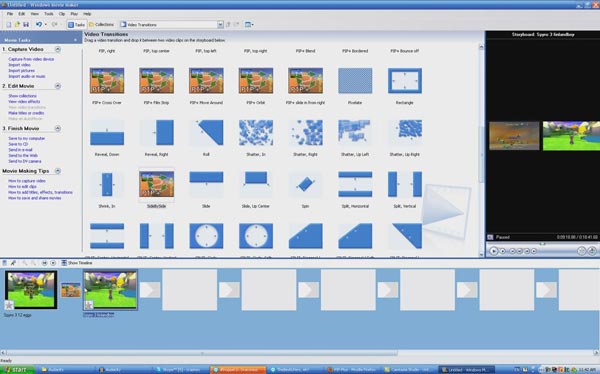
Además de Windows Movie Maker, hay muchos editores de video que podrían ayudarnos a colocar 2 videos uno al lado del otro y crear un efecto de pantalla dividida.
Paso 1 Inicie iMovie y coloque dos videoclips en pistas de línea de tiempo separadas. Ajuste la duración de los dos videos.
Paso 2 Haga clic en "Ajustar" en la barra de herramientas sobre el visor y seleccione el icono "Lado a lado" a la izquierda del menú emergente. Luego, aparecerán los controles uno al lado del otro y colocarán los 2 videos uno al lado del otro en el visor.
Paso 3 Luego puede cambiar el modo de pantalla dividida desde el menú desplegable y ajustar la longitud de cada lado moviendo el control deslizante. Finalmente, haga clic en el icono "Derecho" para aplicar el efecto de pantalla dividida.
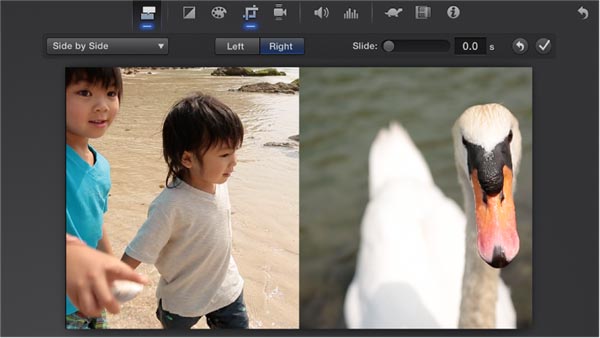
VirtualDub es un editor de video de código abierto. Algunas personas prefieren poner 2 videos uno al lado del otro con VirtualDub ya que es compatible con el lenguaje del programa.
Paso 1 Para colocar 2 videos uno al lado del otro con VirtualDub, deberá escribir el script AviSynth. Cree un archivo de texto y escriba el código a continuación:
a = AviFuente("L:\Archivo 1.avi")
b = AviFuente("L:\Archivo 2.avi")
PilaHorizontal(a,b)
Nota: Deberá cambiar las rutas y los nombres de los archivos según sus condiciones.
Paso 2 Guarde el archivo de texto como splitscreen.avs. Inicie VirtualDub, arrastre y suelte el archivo avs en el editor de video. Luego, VirtualDub leerá el archivo avs y le mostrará la disposición de la pantalla dividida.
Paso 3 Pase a la siguiente pantalla y siga las instrucciones en pantalla para capturar y editar los videos. Finalmente, vaya al menú Video y seleccione copia de transmisión directa para guardar el resultado.
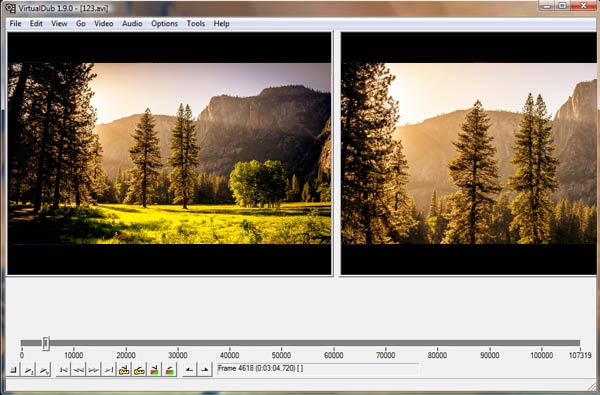
Video Merge - Side By Side es una herramienta simple para colocar 2 videos uno al lado del otro en Android.
Paso 1 Inicie el editor de video, agregue el primer video de la Galería de fotos e importe el segundo video a la aplicación.
Paso 2 Coloque 2 videos uno al lado del otro para crear un efecto de pantalla dividida.
Paso 3 Obtenga una vista previa del resultado y luego compártalo en las redes sociales.

Como su nombre lo dice, Split Screen Videos es la forma más fácil de colocar múltiples videos en una pantalla dividida en iPhone.
Paso 1 Abra la aplicación Videos de pantalla dividida y seleccione un diseño desde la pantalla de inicio.
Paso 2 Agregue un clip de video para cada área de su rollo de cámara. Luego puede personalizar el audio para cada clip de video.
Paso 3 Luego mire el resultado en el reproductor incorporado y guarde el video de pantalla dividida en su Camera Roll.
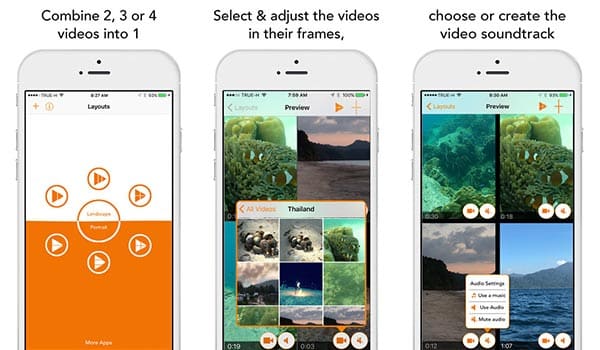
A veces, descubrirá que editar videos en un teléfono inteligente no es conveniente. Y aunque hay muchos editores de video en el mercado, son demasiado complicados para la gente promedio. Aiseesoft Video Editor es uno de los mejores soportes de edición de video para colocar 2 videos uno al lado del otro de manera simple. Sus características clave incluyen:
1. Optimice y mejore los videos con un solo clic.
2. Crea un efecto de pantalla dividida con dos videos.
3. Soporta todos los formatos de video.
4. Edite videos sin pérdida de calidad.
5. Producir videos para dispositivos portátiles y redes sociales.
6. Compatible con Windows 10/8/7/XP/Vista y Mac OS.
Cómo poner 2 videos uno al lado del otro fácilmente
Paso 1 Importar los videos al editor de video
Inicie Aiseesoft Video Editor y haga clic en "Agregar archivo" para importar dos videos al programa.
Paso 2 Crear pantalla dividida en un clic
Presione el botón "PANTALLA DIVIDIDA" y elija el diseño preestablecido para crear un efecto de pantalla dividida. Luego arrastre y suelte el video en cada sección.
Paso 3 Guardar el video de pantalla dividida
Obtenga una vista previa del resultado en el reproductor de video incorporado y luego haga clic en "Exportar" para guardarlo en su computadora o compartirlo en YouTube.
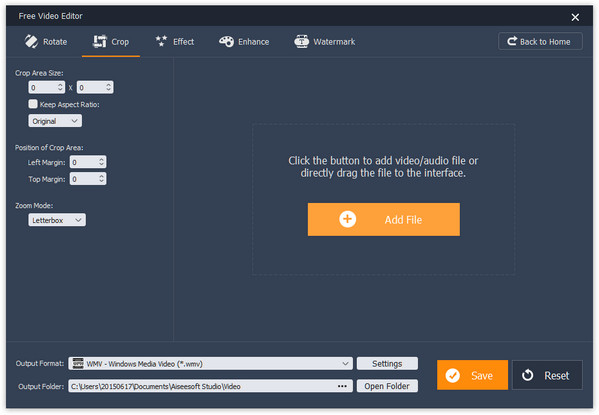
En este tutorial, hemos hablado sobre cómo colocar 2 videos de lado a lado para crear un efecto de pantalla dividida. Hay muchos editores de video en el mercado, pero solo unos pocos tienen esa capacidad. Y hemos compartido guías sobre las mejores formas de hacer un efecto de pantalla dividida en Windows, Mac, Android y iPhone. Cuando desee crear un efecto de video único, encontrará útiles nuestras guías. Y para la gente promedio, le sugerimos que use Aiseesoft Video Editor para poner 2 videos uno al lado del otro, ya que es muy fácil de usar.